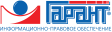Как сформировать и отправить электронный документ
 Недавно появилась возможность использовать электронные счета-фактуры на практике. Мы расскажем, как настроить электронный документооборот и исправить ошибки.
Недавно появилась возможность использовать электронные счета-фактуры на практике. Мы расскажем, как настроить электронный документооборот и исправить ошибки.
Электронный формат счетов фактур повторяет форму счета-фактуры1 и содержит обязательные реквизиты. Кроме того, в электронный счет-фактуру (ЭСФ) можно вносить дополнительные сведения в зависимости от сферы деятельности налогоплательщика.
Дату выставления ЭСФ фиксирует оператор электронного документооборота в момент отправки.
Если покупатель выявит ошибку в полученном счете-фактуре, об этом следует сообщить продавцу, чтобы тот выставил новый исправленный вариант ЭСФ с указанием порядкового номера исправления и даты исправления. При описанной замене новый счет-фактура будет иметь уже другую дату выставления.
Не все контрагенты компании могут быть готовы к обмену ЭСФ. В таком случае использовать можно и электронный, и бумажный варианты документа. Каждая фирма сама решает, переходить ли на электронный документооборот. Причем свое желание нужно еще согласовать с контрагентами, которым компания собирается отправлять счета-фактуры по ТКС. Ведь обмен пойдет через посредников — операторов электронного документооборота. И заключить договор с оператором придется каждой из сторон.
Компании, которые сдают отчетность в электронном виде, ничего принципиально нового в процедуре обмена счетами-фактурами не обнаружат.
В приложении к учетной политике надо прописать, с кем из контрагентов какой способ будет использовать фирма. Выгрузка и загрузка электронных документов предусмотрены функцией обработки «Электронный обмен документами». Фирма при этом может оформлять книгу покупок как на бумаге, так и в электронном виде. Дополнительные листы книг покупок и книг продаж также должны составляться одним из этих двух способов в зависимости от того, как ведется сама книга. При этом может возникнуть ситуация, когда компания создала не только электронный, но и бумажный вариант счета-фактуры. Как быть, если по каким-либо причинам показатели в этих документах расходятся? Нужно перенести на бумажный счет-фактуру все показатели (без изменения) из электронного варианта этого документа. Обратите внимание: в этом случае счет-фактуру должен подписать и главный бухгалтер.
Ввод, защита и регистрация документов
Рассмотрим, как вводить в систему корректировочные счета-фактуры. После заполнения всех строк корректировочного счета-фактуры нужно подвести итоги по следующим показателям: стоимость без НДС (графа 5), сумма НДС (графа 8) и стоимость с НДС (графа 9). Для этого нужно просуммировать все цифры, указанные по строке В данных граф, а также все цифры, указанные по строке Г данных граф. Полученные значения понадобятся при заполнении книги покупок, книги продаж или дополнительных листов к ним.
Электронные документы надежно защищены от перехвата третьими лицами: при передаче данных используется защищенный протокол https. ЭЦП позволяет не только достоверно установить подписанта, она также гарантирует сохранность и неизменность информации2.
Счета-фактуры (в т. ч. исправленные, корректировочные), составленные на бумажном носителе или в электронном виде, подлежат единой регистрации в хронологическом порядке по дате их выставления, а также составлению (исправлению) в случаях, когда счета-фактуры, сформированные компаниями, в том числе исполняющими обязанности налоговых агентов, не передаются. Таким образом, счета-фактуры регистрируют в журнале учета в хронологическом порядке по дате их выставления, и порядковый номер записи указывается в графе 1 журнала учета.

Настройка электронного документооборота
Рассмотрим пример настройки электронного документооборота (ЭД) на конфигурации «1С Управление торговлей» (ред. 11).
Сначала в разделе «Администрирование» отметим, что данная программа будет использовать обмен электронными документами, установим соответствующие флажки.
После этого во всех формах документов, участвующих в электронном документообороте, будет доступна новая группа команд — «Сформировать, подписать и отправить», «Отправить повторно» и другие команды для быстрой работы с документами.
Далее необходимо выполнить общую настройку криптографии и настройку сертификатов электронных подписей. Для заполнения формы «Настройка криптографии» (раздел «Администрирование») требуется указать наименование и общие технические характеристики программного обеспечения, которое используется для работы с электронной подписью (криптопровайдер электронной подписи). Для некоторых программ эти технические характеристики могут быть заполнены автоматически (см. рис. 1).
Чтобы иметь возможность подписывать документы нажатием одной кнопки, не выходя из программы и не переключаясь в другие режимы, сертификат электронной подписи (вернее, только та его часть, которая может передаваться и храниться в незащищенном режиме) должен быть перенесен непосредственно в программу. Для этого следует указать, откуда программе следует взять этот сертификат. В общем случае разработчики рекомендуют загружать сертификат из хранилища личных сертификатов пользователя операционной системы (см. рис. 2).
Для каждого сертификата, а по сути, для конкретного должностного лица, имеющего право подписи, следует указать список документов, которые он имеет право подписать, поэтому перечислим все виды документов на одноименной закладке (см. рис. 3).
Счет-фактура: отправляем и принимаем Обратите внимание, в списке счетов фактур теперь появятся две колонки, отображающие сводное состояние электронного документооборота по документам информационной базы. В первой колонке — состояние документооборота со стороны компании (например, все выполнено или требуются действия), во второй — состояние со стороны других участников (контрагента и оператора электронного документооборота). Пользователь видит, надо ему что-то делать или просто ожидать (см. рис. 4).
В привычном режиме подготовим новый счет-фактуру. Программа подскажет, что требуются действия, то есть документ следует подписать и отправить партнеру. Для этого нужно выбрать команду «Сформировать, подписать и отправить» из вновь созданного меню ЭД (см. рис. 5).
При выборе этой команды программа автоматически подготовит электронный документ, подпишет электронной подписью (если есть право подписи) и поместит в очередь на отправку. Если у менеджера нет права подписи, то программа сначала перенаправит счет-фактуру на подпись ответственному лицу.
Все необходимые действия выполнены, теперь следует ждать подтверждения о получении от оператора и покупателя.
Посмотрим на процесс с другой стороны — со стороны покупателя, который получает новый счет-фактуру от своего партнера. Получив этот документ, программа автоматически создаст аналогичный документ в информационной базе. Далее работать с ним можно будет так же, как и с остальными счетами-фактурами.
Дополнительные функции
На первых порах, при привыкании к новому сервису, возможно, пользователям будет удобно просмотреть полученный счет-фактуру в привычном виде — как на бумаге. Для этого в программе реализован режим просмотра электронного документа, который представляет информацию в привычной печатной форме и содержит список установленных электронных подписей на документе.
Содержимое формы можно распечатать, причем к распечатке будет приложен дополнительный лист с перечислением электронных подписей. Все это можно сохранить на диск. В таком случае сохраняется не только сам электронный документ, но и установленные электронные подписи в виде дополнительных файлов (см. рис. 6).






Сноски:
1 утв. пост. Правительства РФ от 26.12.2011 № 1137
2 Федеральный закон от 10.01.2002 № 1-ФЗ



(1).jpg)